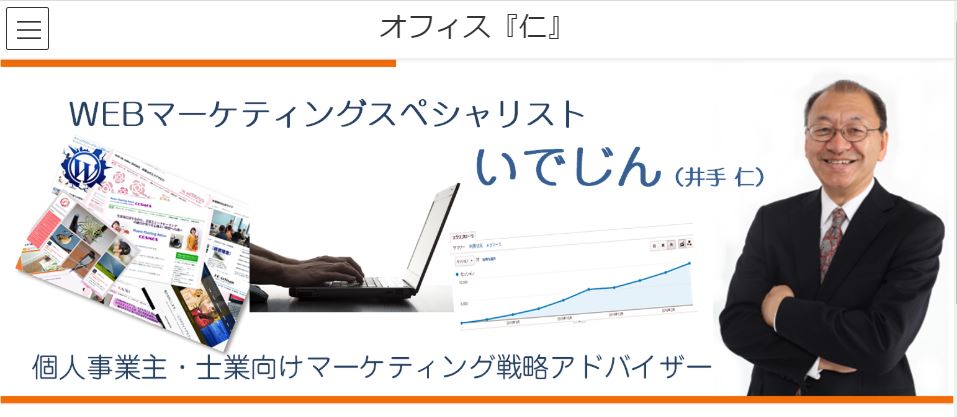WordPress初心者+時短に効いた!いでじんさんzoomサポート

先日、「いでじん」さんのzoomサポートを受けてきました! ホームページをWordpressで運用している中、困っていたこと・悩んでいたことが解決~!
いでじんさんのおかげで、スッキリです。
ちょっと長いですが、「そもそもなぜサポートを受けることになったのか」から記しておきますね。
参考になりましたら幸いです。
突貫工事でサイトを作ったのがそもそものはじまり
「わかるらPhoto Service」のサイトをWordPress+Xserverの組み合わせで作った4カ月前。
Xserverの契約(1/26 11:23)からおひろめ公開(1/27 12:46)まで、おおむね24時間で完了しました。
あ、もちろん6時間くらいは寝てるので、18時間?
数日後、浜松商工会議所での商品撮影講座で配布する名刺やチラシに掲載したくて、急いで製作した経緯があります。

ただ、
おかしいなぁ? これどうなっているんだろ? と思いつつ、サイトとしての体裁は保っていたため…… 日々多忙にまぎれ、様々な「気になること」をそのままに。Wordpressを初めて使って作ったので、脳みそパンクしたってのも……。
そのツケが一気に来たのが5月27日の朝でした。
藤原さんのしぐさ美人メソッド記事を公開し、SNSで拡散したのが同日です。
その後すぐ始めた常時SSL化の設定に、どうやら失敗したようでした。
http:を https:にする設定のさなか、トップページが表示されない事態に。
個別の記事や固定ページは表示されるのですが、トップページだけが表示されないんです。
せっかく、記事を拡散している途中なのに!
4カ月くらいほとんど更新していなかったサイトです。
どこがどうなっているのか、記憶がなかなか戻ってきません(涙)
じっくり時間をかけて作った方が、きっと覚えていたんだろうなぁ……。
ふと思い出したのが足立美和さん。
袋井市で「ゆるベジ料理」の講師として活躍しつつ、最近ではデジタルツールの使いこなし術を広めています。その彼女から、以前、「Wordpressの専門家がいる」と聞いたことがありました。
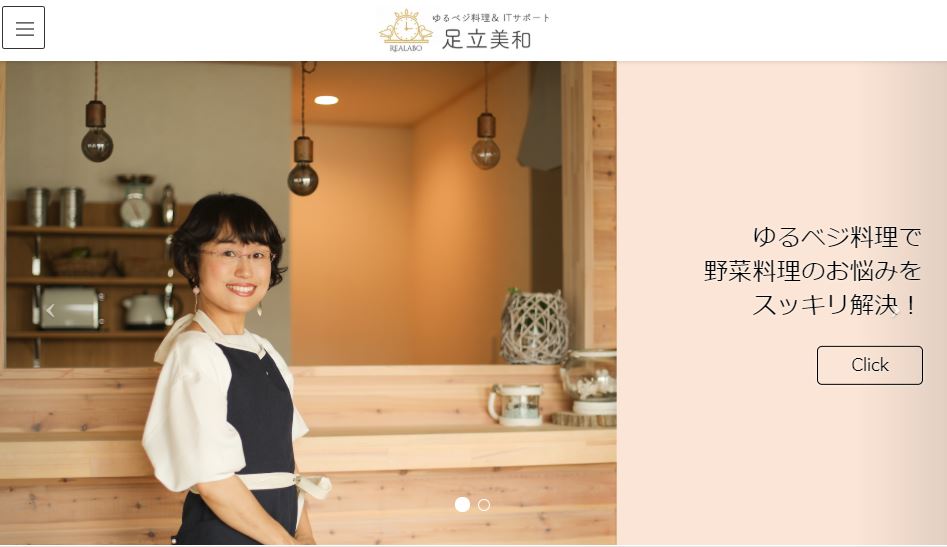
デジタルツールに詳しい方が頼る専門家なら、安心しておまかせできるに違いない!
足立美和さんから教えていただいたのが、Webマーケティングスペシャリスト・オフィス『仁』の代表、いでじん(井手 仁)さんです。
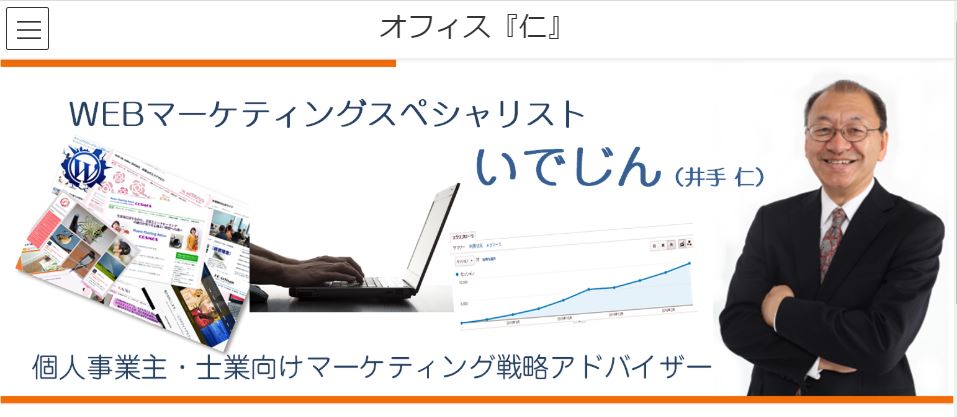
ホームページの問い合わせフォームから問い合わせしてみて!
ということで、すぐに連絡しました。
すぐに連絡をくださるスペシャリスト・いでじんさん
絶賛拡散中の記事があるのに、トップページが表示されない(Wordpressのダッシュボードで、「外観→カスタマイズ」の右枠が表示されない)とか、どういう事~!? Xserverのサポートメールにも問い合わせしたけど翌日返信か…… 状態の中、いでじんさんからその日のうちにメールが来ました。
早! サーバー会社の返信より早!!!!
ちょうど都合が合い、その日のうちにzoomサポートをしてくださるとのことでしたが、たまたまこちらの事情があり、難しく。別日に持ち越し。
「テーマがおかしいか、それともindex.phpが壊れているかの切り分けをした方がいい」とのアドバイスをいただきました。
そ、そうですよね!
切り分け大事。
でも、調べてみても、どちらもおかしくなさそう。index.phpはFFFTPでDLした結果、破損しておらず開けるし、テーマを入れなおしてのエラー表示はない。
とはいえ!
これ以上何かがあると怖いので、Xserverサポートメールの返信が来るか、あるいはいでじんさんの次回zoomサポート前にはさわらないことに決定(笑)
私のタイミングが合えば、この日のうちに解決できたかもなんですよね。もったいないことをしました。
解決したのにサポートをお願いしたシンプルな理由
結果的には、いでじんさんの次回サポート可能日の前に、自力 & Xserverのサポートメールで、トップページが見えるようになり、完全SSL化にも成功しました。また、時間がある時に書きますね。※途中まで書きかけたけど数千文字になりそうなのでやめました。
でも、以下のサポートをお願いすることにしました。
- 親テーマと子テーマの使い分け?違い? これはどういうこと?
- 「記事」のURLを必ず /blog/とかしたいけど、それって今はアリ? トレンドはどうなっている?
もしかして、数日かけて調べれば判明したと思うのです。
なぜお願いしたか。
危機的状況を脱したため、他の事に注力する必要があり、調べる時間がもったいない。
専門的なことは専門家にまかせる。というシンプルな結論に達したためです。
困ったときのZoomサポート、圧倒的に便利な点はコレ
Zoom。
最近ではオンライン呑み会とかテレワーク時のオンライン会議、あるいはテレビのバラエティや報道番組で使われていますよね。
私も3月以降何度か、オンライン会議で使いました。
顔を見せながらお話する、というイメージがある方もいるかも。

でも、いでじんさんの行うZoomサポートは、私の画面を共有して見てもらえるので、正確なのです。
後日、予定を合わせてサポートをしてもらった時のようすがコレ。
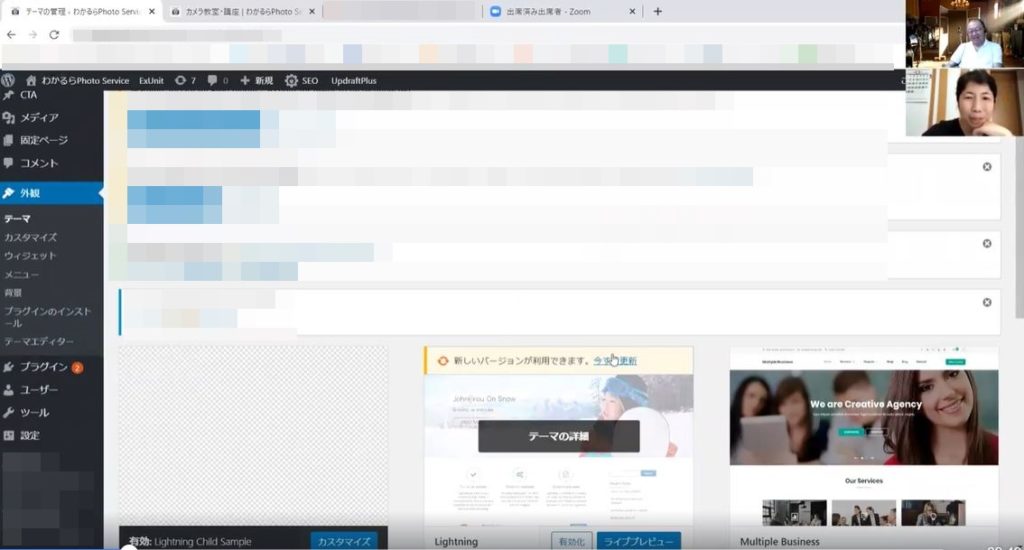
たとえば……
いでじんさんが、テーマとは?の説明をしてくださっている場面。
これ、私が画面を見せずに「左側にこういうメニューがあって、右にはこういうものがずらーって並んでいて」って口頭で説明したら、えらいこっちゃになりません?
下手すれば、違うことを説明しかねません……。
もちろんサポートをする側も、一生懸命頭の中で想像をして、「こうでしょうか? こういう画面ですか? こういうメッセージは出ていませんか?」などと、問いかけを重ねないと難しいです。
でも、zoomの画面共有機能で、一発解決!!
「パソコンが壊れて立ち上がらない」「インターネットに接続できない」以外なら、自分の家にいて見てもらえるんです!
めちゃめちゃ便利な時代ですね!!
余談ですが、10数年前にとあるソフトウェア開発会社に勤めていた際、お客様サポートは訪問サポートかリモートサポートでした。そこで使っていたのはpcAnywareというソフト。このソフトでは、お客様側とファイルを送受信したり、あるいはマウスまでこちらで動かせたりました(現在は提供終了)。
zoomでもリモート制御のリクエストをオンにすれば、相手からのマウス操作が可能だそう。操作に不安がある方は許可の状態にしてやってもらいましょう。
無料ソフトでリモートができる時代、すごいな……
画面共有したからこそ教えてもらえた便利ツール
zoomの画面共有をしながら、いでじんさんから色々と教わっていたので、私がどういうプラグインを入れているかなども見えるわけですね。
私はWordpressの導入本やネット検索などで「これがいい」と書かれていたプラグインを入れていたのですが、そのうちのSEOツールが、どうやら「今は昔」のものだったそう。
教えていただいたツールを入れなおしました!
これは便利!!!
SEOツールの使い方が煩雑だったり、あるいは効果がイマイチだったりで、困っている方。
WordPressのオススメのプラグインを知りたい方。
いでじんさんに教えてもらってください(笑)
やっぱり、専門家の知識とサポートは、仕事をする上で時短になって助かりますね。オススメです。